Videoverbesserungen anwenden
Über die Registerkarte Videoverbesserung können Sie Filter und Effekte auf die Videowiedergabe anwenden, was zu einem neuen visuellen Erlebnis führt.
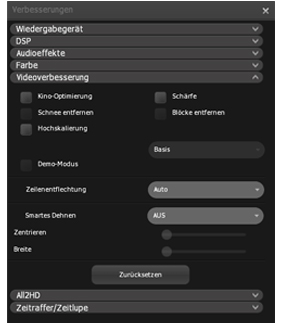
So konfigurieren Sie die Einstellungen für die Videoverbesserung
1 Aktivieren Sie das Kontrollkästchen mit dem gewünschten Effekt, um den Filter auf das Video anzuwenden. Wählen Sie aus folgenden Effekten aus:
- Kino-Optimierung: Erhöht die Schärfe des Videos unter Verwendung der Corel-Technologie, um Kinoqualität nachzuempfinden.
- Schnee entfernen: Bewirkt ein klareres Bild.
- Hochskalierung: Fügt über die Optionen Basis und Erweitert realistischere und natürlichere Effekte hinzu.
- Schärfe: Optimiert die Details im Video, wobei ein Ätzeffekt erzielt wird.
- Blöcke entfernen: Nutzt den Blockfilter des H264-Codecs. Die Funktion bewirkt eine herausragende Videoqualität bei niedrigen Datenraten.
Hinweis: Ob Videoeffekte verfügbar sind, ist von der jeweiligen Disk abhängig.
2 Wählen Sie unter Zeilenentflechtung die zu verwendende Methode aus, falls die Inhalte des Videos eine Umwandlung von Interlaced auf progressive Abtastung erfordern. Zwei Zeilenentflechtungs-Standardverfahren sind Weave und Bob.
- Auto: WinDVD bestimmt automatisch die richtige Methode für die Zeilenentflechtung.
- Bob erzwingen: Erstellt durch Verdoppeln der einzelnen Zeilen aus einem einzigen Feld ein vollständiges Bild. Bei dieser Methode entsteht eine leichte Unschärfe.
- Weave erzwingen: Setzt zwei aufeinander folgende Felder zu einem Bild zusammen. Bei dieser Methode ist das Bild schärfer.
- Progressiv: Progressives Zeilenentflechten ist die derzeit am weitesten entwickelte Videotechnologie, mit der 60 Zeilensprungfelder in 60 progressive Bilder umgewandelt werden können. Hierdurch verdoppelt sich die Videodatenrate, und die Filmwiedergabe wird optimiert.
3 Wählen Sie im Dropdown-Menü Smartes Dehnen und wählen Sie dann die gewünschte Einstellung, um Smartes Dehnen zu aktivieren bzw. zu deaktivieren. Mit dieser Funktion werden die Unterschiede zwischen den Seitenverhältnissen beim Ansehen von 4:3-Bildern auf einem 16:9-Gerät und umgekehrt ausgeglichen. Dabei wird die Verzerrung minimiert, indem nur die Ränder des Videos gestreckt werden und der Originalinhalt im mittleren Teil des Bildes beibehalten wird.
- Aus: Deaktiviert die Funktion Smartes Dehnen.
- Auf 4:3 strecken: Passt ein 16:9-Bild
format an das Seitenverhältnis 4:3 an. Verstellen Sie die Schieberegler Zentrieren und Breite auf die gewünschte Bilddarstellung.
- Auf 16:9 strecken: Passt ein 4:3-Bildformat an das Seitenverhältnis 16:9 an.
Weitere benutzerdefinierte Anpassungen können über die Schieberegler Zentrieren und Breite vorgenommen werden, falls sie für den wiedergegebenen Inhalt zur Verfügung stehen.
Um die Einstellungen auf ihre Standardwerte zurückzusetzen, klicken Sie auf die Schaltfläche Zurücksetzen.